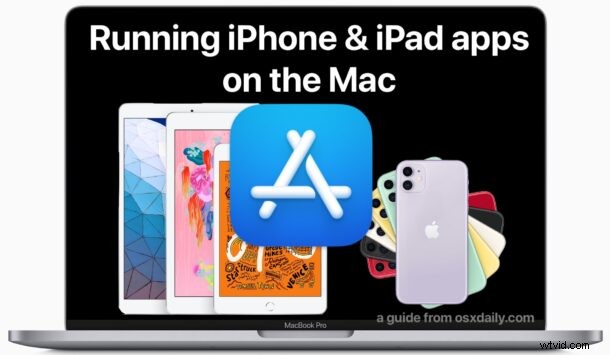
Als je een Apple Silicon Mac hebt, kun je iPhone- en iPad-apps rechtstreeks op de Mac installeren en uitvoeren. Ja, dat betekent dat de iOS- en iPadOS-appbibliotheek nu beschikbaar is voor gebruik op de Mac, ervan uitgaande dat je hardware hebt om dit te ondersteunen.
De nieuwe Apple Silicon Macs kunnen niet alleen native Mac-apps en via Rosetta 2 draaien, maar ook iOS- en iPadOS-apps, waardoor een overvloed aan apps en games naar de Mac wordt gebracht die voorheen niet beschikbaar waren op het platform.
Deze mogelijkheid is beperkt tot nieuwe Macs met Apple Silicon-chips, zoals de M1-serie van MacBook Pro, MacBook Air en Mac mini, en natuurlijk zullen toekomstige Macs ook Apple Silicon-chips gebruiken. Als u geen Apple Silicon Mac hebt, is de mogelijkheid niet beschikbaar voor die hardware.
Dit werkt het gemakkelijkst als je een app downloadt die je al eerder hebt gedownload naar een iPhone of iPad. Onthoud dat je op de Mac dezelfde Apple ID moet gebruiken als de iPhone of iPad, maar je zou dat toch willen doen, ervan uitgaande dat alle apparaten sowieso van jou zijn.
iPhone- en iPad-apps uitvoeren op Mac met Apple Silicon
Klaar om een iPhone- of iPad-app te downloaden, te installeren en uit te voeren op een M1 Mac? Dit is alles wat u hoeft te doen:
- Open de App Store op de Mac
- Klik in de linkerbenedenhoek om uw account te selecteren
- Klik op het tabblad 'iPhone- en iPad-apps' boven aan het App Store-scherm
- Zoek de iPhone- of iPad-app of game die je naar de Mac wilt downloaden en klik vervolgens op de downloadknop (het lijkt op een wolk met een pijl die uit de onderkant vliegt)
- De iPhone- of iPad-app wordt gedownload naar de Mac en in de map Programma's geplaatst naast andere Mac-apps
- Start de gedownloade iPhone- of iPad-app zoals gewoonlijk, deze zal in een nieuw venster op de Mac worden uitgevoerd
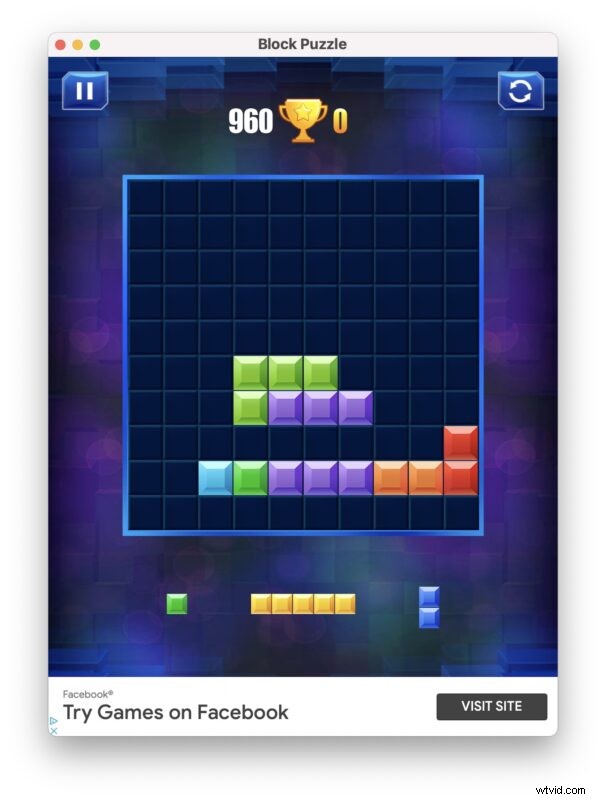
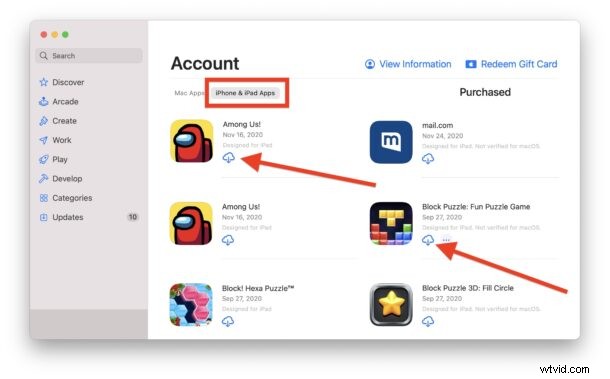
Je kunt iPhone- en iPad-apps of games downloaden en uitvoeren, beide werken prima op de Apple Silicon Mac.
Hier is bijvoorbeeld een iPad Block Puzzle-spel dat draait op de Mac:
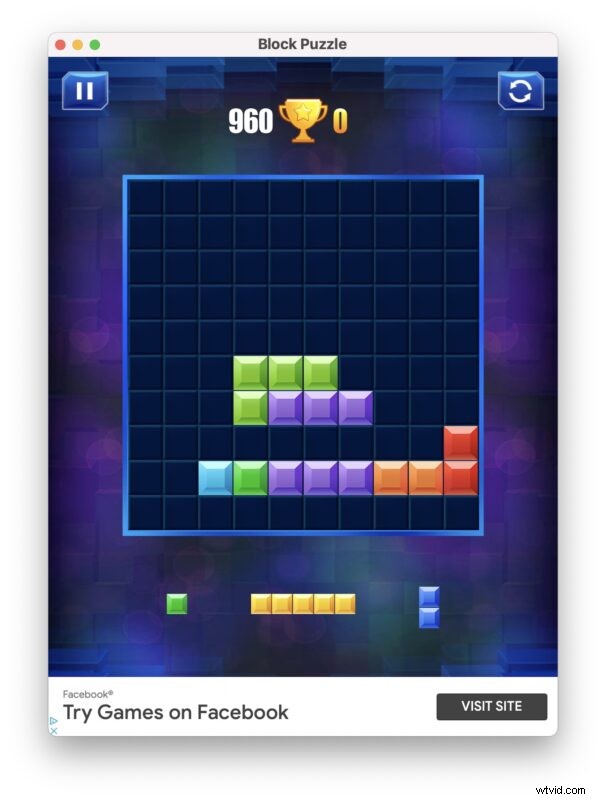
En hier is de iPhone PayPal-app die op een Mac draait:
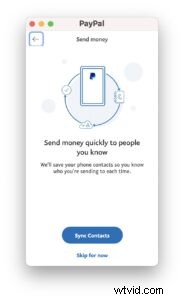
Natuurlijk is niet elke game of app geoptimaliseerd om op de Mac te draaien, vanwege de interface of het ontwerp of specifieke iPhone-functies, maar dat betekent voor het grootste deel niet dat ze niet op de Mac kunnen worden uitgevoerd.
In plaats van aanraking te gebruiken voor interactie met de iOS- en iPadOS-apps op de Mac, zie je het trackpad of de muis en het toetsenbord.
Voor het grootste deel werken de iOS- en iPadOS-apps prima op de Mac als kleine mini-apps, dus als je een iPhone-app hebt die je steeds naar je iPhone wendt om te gebruiken, kun je hem nu op je Mac gooien en hem daar ook gebruiken , of in plaats daarvan.
Naarmate Apple meer Macs in hun eigen Apple Silicon CPU-architectuurparaplu blijft brengen, zal de mogelijkheid om iPhone- en iPad-apps bovenop MacOS te draaien zeker ook evolueren en uitbreiden.
Wat vind je van deze mogelijkheid? Heb je interesse in het gebruik van iPhone- of iPad-apps op de Mac? Laat ons uw ervaringen en gedachten weten in de opmerkingen hieronder.
